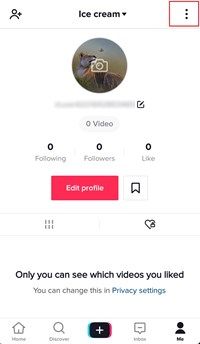PlayStation 4 콘솔에는 세 가지 버전이 있으며 모두 비슷한 이유로 과열될 수 있습니다. PS4가 과열되는 경우 일반적으로 통풍구 공간, 통풍구 막힘 또는 팬이 작동하지 않는 등의 문제로 인해 발생하지만 확인해야 할 몇 가지 다른 문제가 있습니다.
이 지침은 오리지널 PlayStation 4, PS4 Slim 및 PS4 Pro를 포함한 모든 버전의 PS4 하드웨어에 적용됩니다.
PS4 과열의 원인은 무엇입니까?
PS4가 과열되면 일반적으로 다음과 같은 메시지가 표시됩니다.

PS4가 과열되는 원인은 여러 가지가 있으며, 그 중 대부분은 집에서 스스로 해결할 수 있습니다. 통풍구가 막히거나 통풍구와 다른 물체 사이에 공간이 충분하지 않으면 PS4가 과열될 수 있습니다. PS4는 내부에 먼지가 많으면 과열되는 경향이 있습니다. 하드웨어나 펌웨어에 결함이 있는 것처럼 실내 온도도 영향을 미칠 수 있습니다.
Sony는 온도가 화씨 41도에서 95도 사이인 환경에서만 PS4를 사용할 것을 권장하며, 50도에서 80도 사이의 좁은 범위가 선호됩니다. 방의 온도가 80도보다 높으면 PS4가 과열될 수 있습니다.
불화에서 누군가를 쫓아 내면
PS4 과열을 막는 방법
PS4가 과열되는 문제가 발생하는 경우 이 문제 해결 절차에 따라 과열을 식혀보세요.
-
PS4를 종료하고 기다리세요 . 다른 작업을 시도하기 전에 PS4를 끄고 정상 온도로 식히십시오. 그런 다음 다시 켜고 과열을 일으킨 활동으로 돌아갑니다. 과열되지 않으면 평소처럼 콘솔을 안전하게 사용할 수 있습니다.
-
공기 흐름을 위한 적절한 배치 확인 . PS4에는 뜨거운 공기를 밀어낼 공간이 필요합니다(그리고 동일한 뜨거운 공기를 시스템으로 다시 빨아들이지는 않습니다). 콘솔을 작고 밀폐된 공간에 배치하면 과열되는 경향이 있습니다. 통풍구가 캐비닛 벽, 기타 전자 장치 및 기타 장애물에 너무 가까이 배치되면 과열될 수도 있습니다. PS4를 모든 면에 여유 공간이 있는 곳으로 옮겨 보십시오.
-
방의 온도를 확인하세요 . 앞서 언급했듯이 게임룸의 주변 기온이 화씨 80도 이상인 경우 PS4 플레이를 자제해야 합니다. 그보다 더 뜨겁고 공기 온도를 낮추기 위해 아무것도 할 수 없다면 콘솔을 더 시원한 방으로 옮기거나 PS4 냉각 스탠드 사용을 고려하십시오.
-
PS4 통풍구의 먼지를 청소하십시오. 캔 공기, 압축 공기, 전기 공기 먼지 제거기 또는 유사한 장치를 사용하여 PS4 통풍구에서 먼지를 부드럽게 불어냅니다. 또는 진공청소기의 호스 부착물을 사용하여 통풍구에서 먼지를 빨아들일 수도 있습니다. 일반적으로 이 두 가지 기술을 조합하면 가장 효과적입니다. 먼지를 최대한 제거한 후에도 PS4가 여전히 과열되는지 확인하세요.
어떤 경우에는 모든 먼지를 완전히 제거하기 위해 PS4를 분해해야 할 수도 있습니다. PS4의 보증 기간이 아직 남아 있는 경우 Sony가 무료로 수리하거나 교체해 주는지 확인하세요. 콘솔을 직접 분해하면 보증이 무효화될 수 있습니다.
Windows 10 엔터프라이즈 평가 전체
-
PS4를 수동으로 업데이트하세요 . 어떤 경우에는 오래되었거나 손상된 펌웨어로 인해 팬이 예상대로 작동하지 않을 수 있습니다. 이를 배제하려면 최신 버전의 PS4 시스템 소프트웨어를 실행하고 있는지 확인해야 합니다.
-
게임 소프트웨어 업데이트 . 특정 게임을 플레이할 때 PS4가 과열된다면 게임 소프트웨어 자체에 문제가 있을 수 있습니다. 이 문제를 배제하려면 게임 업데이트를 확인하고 가능한 경우 설치해야 합니다.
- PS4 메인 메뉴에서 게임을 선택하세요.
- 선택하다 업데이트를 확인 .
- 선택하다 업데이트를 설치하다 , 업데이트가 있는 경우.
- 업데이트가 설치될 때까지 기다린 후 게임을 플레이해 보세요.
게임이 새로운 게임이거나 방금 주요 업데이트를 받은 경우, 게임 코드에 결함이 있어 PS4 시스템 중 하나가 최고 성능으로 실행되고 시스템이 과열될 수 있습니다. 이 경우 게시자가 문제를 해결하고 게임을 업데이트할 때까지 기다려야 합니다.
PS4가 여전히 과열되면 어떻게 되나요?
이러한 모든 단계를 수행한 후에도 콘솔에 여전히 과열 문제가 있는 경우 특별한 기술과 도구 없이는 집에서 해결할 수 없는 하드웨어 문제가 있을 가능성이 높습니다. 그러한 경우, 이 문제에 대한 추가 작업은 전문가에게 맡기는 것이 가장 좋습니다.
팬 자체를 수리하거나 교체해야 할 수도 있고, 하드웨어에 다른 문제가 있을 수도 있습니다. 경우에 따라 방열판을 제거하고 열 페이스트를 교체하는 것도 도움이 될 수 있습니다. 이러한 부품을 직접 교체할 수도 있지만 그렇게 하면 결국 잘못된 부품을 교체하게 되거나 보증이 남아 있는 경우 보증이 무효화될 경우 비용이 낭비될 수 있습니다. 이 문제에 대한 추가 지원이 필요하면 다음을 고려하십시오. 소니 고객 서비스에 문의 .
자주하는 질문- PS4에서 스틱 드리프트를 어떻게 수정합니까?
에게 PS4 컨트롤러 드리프트 수정 , 소프트 리셋을 시도한 다음 필요한 경우 하드 리셋을 시도하십시오. 그래도 작동하지 않으면 PS4 컨트롤러를 철저히 청소하십시오. 여전히 문제가 발생하는 경우 PS4 아날로그 스틱을 교체하거나 Sony에 문의하여 도움을 받아야 할 수도 있습니다.
- PS4에서 손상된 데이터를 어떻게 수정합니까?
데이터가 손상된 PS4를 수정하려면 영향을 받은 게임을 삭제하고 다시 설치해 보세요. 또한 다음으로 이동하세요. 알림 > 옵션 > 다운로드 그리고 손상된 파일을 삭제하세요. 또한 게임 디스크를 청소하거나 PS4 소프트웨어를 업데이트하거나 Sony에 도움을 요청해야 합니다.
- PS4의 HDMI 포트를 어떻게 수정합니까?
PS4 HDMI 포트를 수리하려면 먼저 케이블이 콘솔 뒷면과 같은 높이인지 확인하세요. 보이는 부분이 있으면 연결에 영향을 미칠 수 있습니다. 또한 HDTV에 문제가 없는지 확인하고 펌웨어를 업데이트하세요. 추가 문제 해결 단계에는 안전 모드로 부팅하고 시스템 소프트웨어를 업데이트하는 것이 포함됩니다.